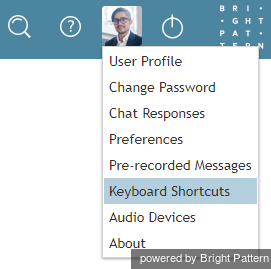De Bright Pattern Documentation
< 5.19:Agent-guide | Work | Accessibility | KeyboardShortcuts
Revision as of 14:24, 12 July 2024 by BpDeeplTranslateMaintenance (talk | contribs) (Updated via BpDeeplTranslate extension)
• 5.19
Raccourcis clavier
Un certain nombre de raccourcis clavier, également appelés touches de raccourci ou hotkeys, pour les systèmes d'exploitation Windows sont disponibles pour vous aider à rationaliser votre flux de travail dans l'application Le desktop des agents. La Liste de ces raccourcis clavier est disponible dans le desktop des agents sous Paramètres > Raccourcis clavier.
Liste des raccourcis clavier
Le tableau ci-dessous indique la touche et la description de chaque raccourci clavier. Notes : certains raccourcis peuvent ne pas fonctionner correctement dans les navigateurs Internet Explorer et Safari.
| Touches du PC | Frappes sur Mac | Description | Quand/où utiliser |
|---|---|---|---|
| F2 | F2 | Ouvrir le menu de sélection du service | Pour les interactions par Voix et Chat : Accessible dans le panneau des conversations et Consultation, Conférence et Transfert aveugle dans les Status Prêt et Pas Prêt. Pour les interactions par email : Accessible lorsqu'un Cas est ouvert ou à l'état de brouillon. |
| F6 | F6 | Mettre le Focus sur le sélecteur de disposition | Pendant ou après avoir complété une interaction ; situé dans le panneau des conversations |
| F8 | F8 | Ouvrir le menu de sélection du Status | Accessible à tout moment ; toutefois, il n'est pas possible de changer de Status lorsque l'on se trouve dans l'état Sonné ou Occupé. |
| F9 | F9 | Régler le statut des agents sur "Prêt" | Accessible à tout moment ; cependant, les Status ne peuvent pas être modifiés lorsque l'on se trouve dans l'état Sonné ou Occupé. |
| F10 | F10 | Ouvrir le menu Paramètres | Accessible à tout moment. |
| Alt + S | Option + S | Ouvrir l'onglet Annuaire, mettre le Focus sur la boîte de saisie de la recherche | Accessible dans le panneau des conversations alors qu'il n'y a pas d'interaction active ; accessible dans les panneaux de consultation, de conférence et de transfert à l'aveugle Consultation, Conférence et Transfert aveugle lorsqu'une activité est en cours. |
| Alt + C | Option + C | Mettre le Focus sur le champ de texte d'entrée du Chat | Accessible dans le panneau des conversations pendant une interaction vocale ou de Chat active. |
| Alt + K | Option + K | Focus sur les messages de Chat | Avant ou pendant une interaction vocale ou de Chat ; dans le panneau des conversations |
| Alt + N | Option + N | Mettre le Focus sur un champ de saisie de nombres | Avant ou pendant une interaction vocale ; dans le panneau des conversations |
| Alt + A | Option + A | Répondre à une interaction d'alerte | Accessible pendant une action entrante |
| Alt + X | Option + X | Muet le microphone | Pendant une activité Voix/vidéo ; dans le panneau des conversations |
| Alt + Shift + X | Option + Shift + X | Réactiver le son du microphone | Pendant une activité Voix/vidéo ; dans le panneau des conversations |
| Alt + Shift + B | Option + Shift + B | Transfert aveugle | Au cours d'une interaction vocale ou Chat active ; dans le panneau des conversations |
| Alt + Shift + C | Option + Shift + C | Appeler une conférence | Pendant une interaction vocale active ; dans le panneau des conversations |
| Alt + Shift + D | Option + Shift + D | Appeler la Consultation | Au cours d'une interaction vocale active ; dans le panneau des conversations |
| Alt + Shift + S | Option + Shift + S | Entamer une conversation par SMS | Au cours d'une activité active ; dans le panneau des conversations |
| Alt + Shift + T | Option + Shift + T or Option + Shift + I | Lancer un transfert ou une conférence | Pendant une interaction vocale active ; dans le panneau des conversations. Notes que les deux raccourcis sont interchangeables : Alt-Shift-I a été ajouté car Alt-Shift-T a commencé à être utilisé par Windows 10 pour invoquer un outil de capture d'écran. |
| Alt + Shift + I | |||
| Alt + Shift + L | Option + Shift + L | Partir de la conférence | Au cours d'une interaction vocale ou de Chat active ; dans le panneau des conversations |
| Ctrl + Shift + C | Fusionner la conférence | Pendant une interaction vocale active ; dans le panneau des conversations | |
| Ctrl + Shift + F | Transfert Complèt | Au cours d'une interaction vocale active ; dans le panneau des conversations | |
| Alt + M | Option + M | Drapeau de l'interaction | Au cours d'une interaction active ; dans le panneau des conversations |
| Alt + Shift + M | Option + Shift + M | Annuler le Drapeau de l'interaction | Au cours d'une interaction active ; dans le panneau des conversations |
| Alt + Z | Option + Z | Maintenir/retrouver l'interaction en cours | Pendant une interaction vocale active ; dans le panneau des conversations |
| Alt + Q | Option + Q | Terminer l'interaction en cours | Au cours d'une interaction active ; dans le panneau des conversations |
| Alt + P | Option + P | Ouvrir le menu des messages pre-enregistrés | Accessible après avoir ouvert le menu Paramètres du menu Paramètres. |
| Alt + F | Option + F | Ajouter aux Favorits | Accessible dans le panneau des conversations, sauf lors d'une interaction active. |
| Alt + Shift + F | Option + Shift + F | Retirer des Favorits | Accessible dans le panneau des conversations, sauf lors d'une interaction active. |
| Alt + 1...9 | Option + 1...9 | Sélecter l'interaction dans la liste active des interactions (AIL) | Accessible dans le panneau des conversations pendant un Chat actif ou une interaction vocale. |
| Alt + Shift + 1...9 | Option + Shift + 1...9 | Insérer un numéro des Favoris dans le champ de saisie des numéros | Accessible dans le panneau des conversations sauf pendant une interaction active. |
| Alt + Arrow right / Arrow left | Option + Arrow right / Arrow left | Sélecter l'interaction suivante et précédente dans l'AIL | Accessible dans le panneau des conversations pendant un Chat actif ou une interaction vocale. |